
2025-04-25来源:funfunapp 编辑:佚名
在数字化办公日益普及的今天,钉钉作为一款高效的协同办公软件,被广泛应用于各类企业、学校及团队中。钉钉群昵称的个性化设置不仅有助于成员间的相互识别,还能提升团队的互动氛围。那么,如何修改钉钉群昵称呢?以下是详细的操作步骤。
1. 打开钉钉应用:首先,确保你的手机上已安装并登录了钉钉应用。
2. 进入目标群聊:在钉钉主界面,找到你想要修改昵称的群聊,并点击进入。
3. 进入群设置页面:在群聊界面,点击右上角的“…”或“更多”图标,然后选择“群聊信息”或“群设置”选项。不同版本的钉钉界面可能略有差异,但大致步骤相似。
4. 找到并修改群昵称:在群设置页面中,找到“我的群昵称”或“我在本群的昵称”选项。点击进入后,你将看到当前的群昵称。此时,你可以点击输入框,输入你想要的新昵称。请注意,群昵称的长度限制可能有所不同(一般为10⁄⁄~24个字符),且不能包含特殊字符如@、<>等。
5. 保存更改:输入完新的群昵称后,点击“保存”按钮。系统会提示你“保存成功”,这样你的群昵称就修改完成了。
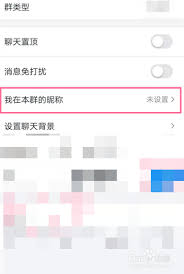
1. 打开钉钉电脑版:在电脑上登录你的钉钉账号。
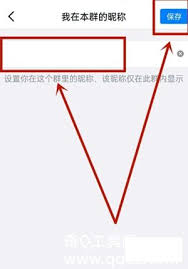
2. 进入目标群聊:在钉钉主界面,找到你想要修改昵称的群聊,并点击进入。
3. 进入群设置页面:在群聊界面,点击右上角的“群设置”图标(通常是一个齿轮形状的图标)。
4. 找到并修改群昵称:在群设置页面中,找到“我在本群的昵称”选项。点击进入后,你将看到当前的群昵称。同样地,你可以点击输入框,输入你想要的新昵称,并遵守相应的长度和字符限制。
5. 保存更改:输入完新的群昵称后,点击“保存”或“确认”按钮,这样就完成了昵称的修改。
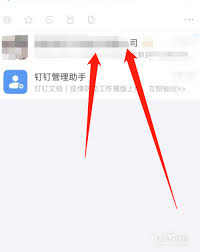
1. 管理员权限:在某些情况下,如企业内部群且管理员设置了“内部群仅显示成员真名”,则你可能无法自定义群昵称。此时,你需要联系管理员进行相应设置或调整。
2. 客户端差异:请注意,不同客户端(如手机端和电脑端)的界面和操作可能略有差异。此外,对于某些特定类型的群聊(如客户群),可能仅在电脑端支持修改群昵称。
3. 昵称长度与字符限制:在修改群昵称时,请务必遵守相应的长度和字符限制,以确保昵称的有效性和合规性。
通过以上步骤,你可以轻松地在钉钉中修改自己的群昵称。无论是手机端还是电脑端,操作都相对简单且直观。希望这篇文章能帮助你更好地使用钉钉进行团队协作和交流。